来源:小编 更新:2025-01-27 13:52:29
用手机看
亲爱的平板电脑用户们,你是否曾因为双系统平板的安卓系统出了点小状况而烦恼不已?别担心,今天就来给你支个招,让你的安卓系统恢复得比新的一样!
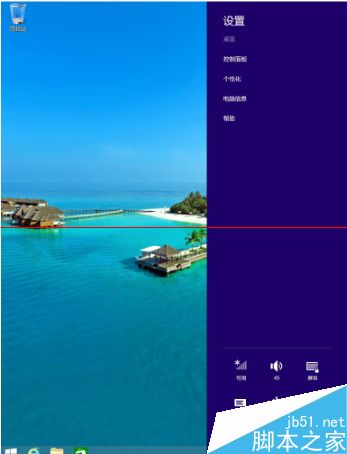
在开始大动干戈之前,咱们得先来个“备份大作战”。想象如果恢复过程中不小心把你的宝贝照片、重要文件给弄丢了,那得多心疼啊!所以,赶紧把手机、照片、联系人这些宝贝都备份到云端或者U盘里去吧!
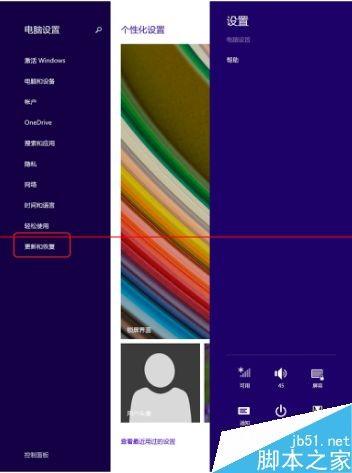
1. 进入恢复模式:首先,你得让你的平板电脑进入那个神秘的“恢复模式”。不同品牌的平板电脑进入方式可能略有不同,但大多数情况下,你只需要同时按住音量减和电源键几秒钟,直到出现一个类似Android机器人脸的界面。
2. 找到“Wipe data/factory reset”:在这个界面里,用音量键上下移动,找到“Wipe data/factory reset”这个选项。它就像一个神奇的按钮,一按就能把你的安卓系统恢复出厂设置。
3. 确认,确认,再确认:当你选中了“Wipe data/factory reset”后,系统会弹出一个确认窗口。这时候,你可得再确认是不是真的想这么做。因为一旦确认,所有的数据都会被清除,包括那些你还没备份的。
4. 开始恢复:确认无误后,按电源键确认选择。你就只能耐心等待了。这个过程可能需要几分钟,期间不要关闭平板电脑,也不要让它断电。
5. 重启平板:恢复完成后,系统会自动重启。这时候,你的平板电脑就像刚从工厂里出来一样,干净、清爽,没有任何烦恼。

1. 重新设置:重启后,你将进入一个全新的平板电脑界面。这时候,你需要重新设置一些基本设置,比如语言、时区、网络连接等。
2. 恢复数据:如果你之前有备份数据,现在就可以将它们恢复到平板电脑上了。这样,你的平板电脑就又焕发了新生!
1. 备份,备份,还是备份:重要的事情说三遍!在恢复出厂设置之前,一定要确保你的数据已经备份。
2. 不要格式化SD卡:在恢复出厂设置的过程中,系统可能会询问你是否要格式化SD卡。如果你不想丢失SD卡上的数据,就一定要选择“否”。
3. 耐心等待:恢复出厂设置的过程可能需要一些时间,所以请耐心等待。
4. 寻求帮助:如果你在恢复过程中遇到任何问题,可以查阅官方操作指南或者寻求专业技术支持。
恢复出厂设置虽然听起来有点吓人,但其实只要按照步骤来,一切都会变得很简单。让你的平板电脑焕发新生,就从现在开始吧!